Có một điều thú vị mà nhiều người dùng chưa biết đến là có thể chia sẻ video từ Facebook sang Zalo một cách trực tiếp mà không cần qua ứng dụng thứ ba. Việc chuyển chia sẻ video từ Facebook sang Zalo mang lại nhiều ưu điểm như mở rộng lượng người tiếp cận và tăng quảng bá bài viết, nội dung. Chia sẻ nhanh chóng mà không cần phải nhờ đến sự hỗ trợ của ứng dụng khác. Cách chia sẻ khá đơn giản, nếu chưa nắm rõ cách thưc hiện bạn có thể tham khảo thông tin dưới đây để thao tác nhanh hơn.
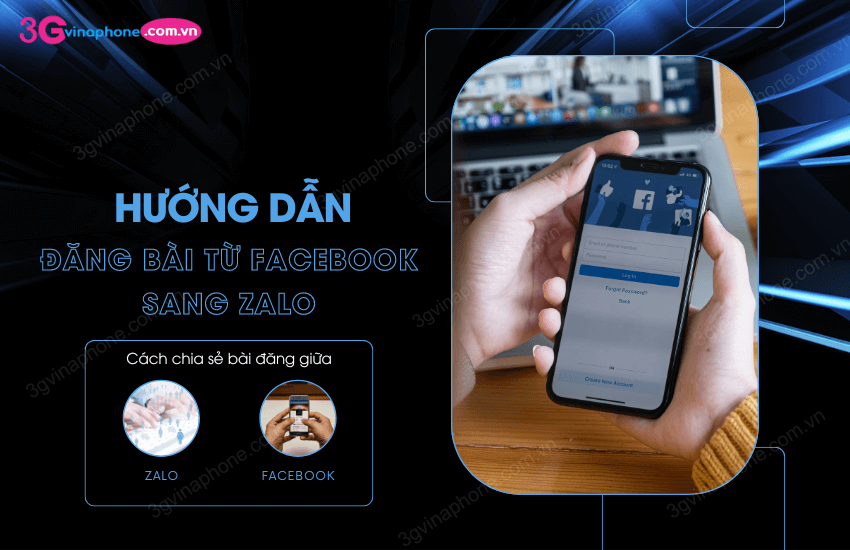
Cách đăng bài từ Facebook sang Zalo phổ biến nhất
Hướng dẫn cách chia sẻ video trên Facebook qua Zalo
Chia sẻ video từ mạng xã hội Facebook sang Zalo là mối quan tâm hàng đầu của nhiều người dùng ứng dụng này. Để thực hiện chia sẻ video từ Facebook sang ứng dụng Zalo như sau:
- Bước 1: Truy cập vào Facebook từ điện thoại, sau đó chọn Video muốn chia sẻ sang Zalo. Nhấn vào mục Chia sẻ.
- Bước 2: Sau đó, nhấn vào mục Xem thêm có biểu tượng 3 dấu chấm.
- Bước 3: Tìm và chọn tiếp ứng dụng Zalo.
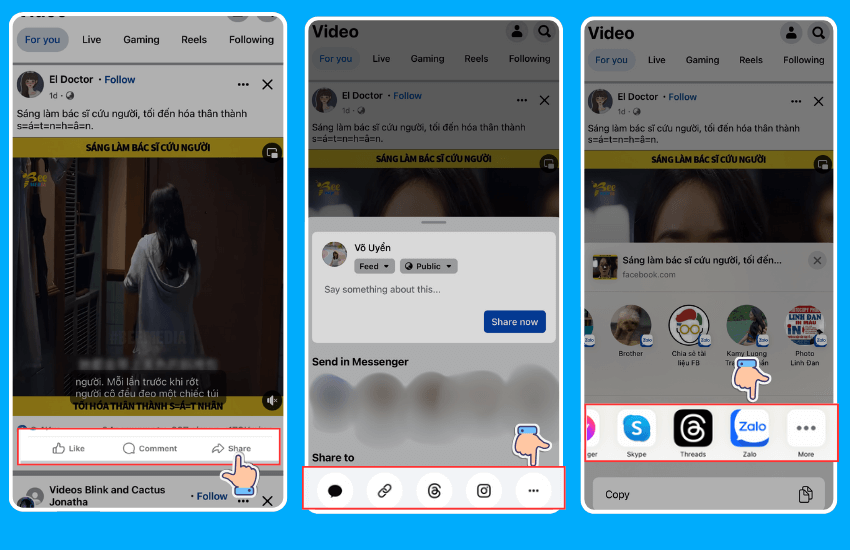
Hướng dẫn chia sẻ video FB sang Zalo
- Bước 4: Tại đây bạn có thể chọn Nhật ký để chia sẻ lên trang cá nhân cho tất cả mọi người cùng xem. Sau đó nhấn Có. Hoặc là: nếu gửi cho bạn bè hoặc nhóm, bạn chỉ cần đánh dấu Tick vào tài khoản muốn gửi, sau đó nhấn vào dấu mũi tên để gửi/ chia sẻ.
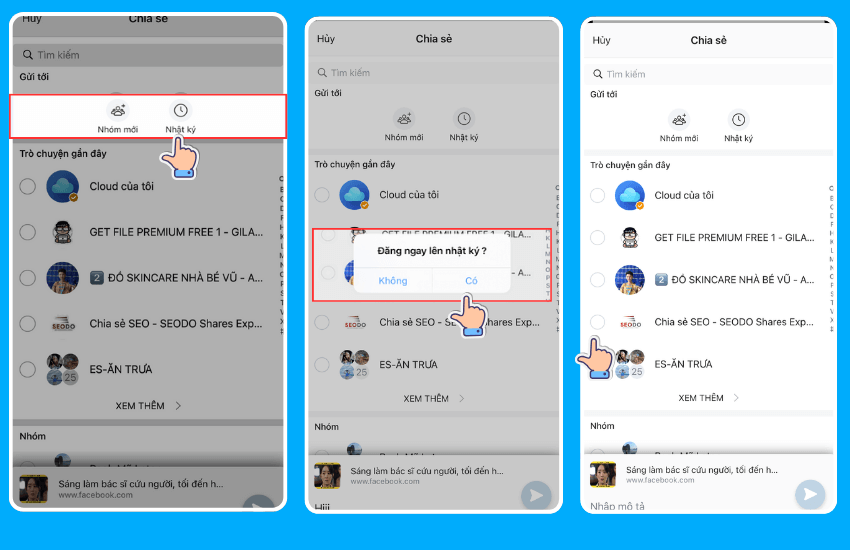
Chọn vào người mà bạn muốn Chia sẻ
Tượng tự, bạn có thể chia sẻ bài viết, Reels từ Facebook sang Zalo như cách chia sẻ Video theo hướng dẫn bên trên.
Cách chia sẻ bài hát từ Youtube lên Zalo đơn giản nhất
Hướng dẫn cách chuyển bài đăng từ Facebook sang Zalo
Lần lượt làm theo các bước chuyển bài đăng từ Facebook sang ứng dụng Zalo, bạn thực hiện các bước sau:
- Bước 1: Truy cập vào ứng dụng Zalo, truy cập vào Trang cá nhân ⇒ Nhấn vào Nhập từ Facebook.
- Bước 2: Chọn tiếp Bắt đầu ⇒ Bấm vào Xem hướng dẫn tải.

Chọn vào mục Nhập từ Facebook
- Bước 3: Nhấn vào Bấm vào đây ⇒ Thực hiện bấm vào Tải thông tin của bạn xuống ⇒ Chọn vào Loại thông tin cụ thể ⇒ Chọn mục Bài viết nha, nhấn Tiếp.
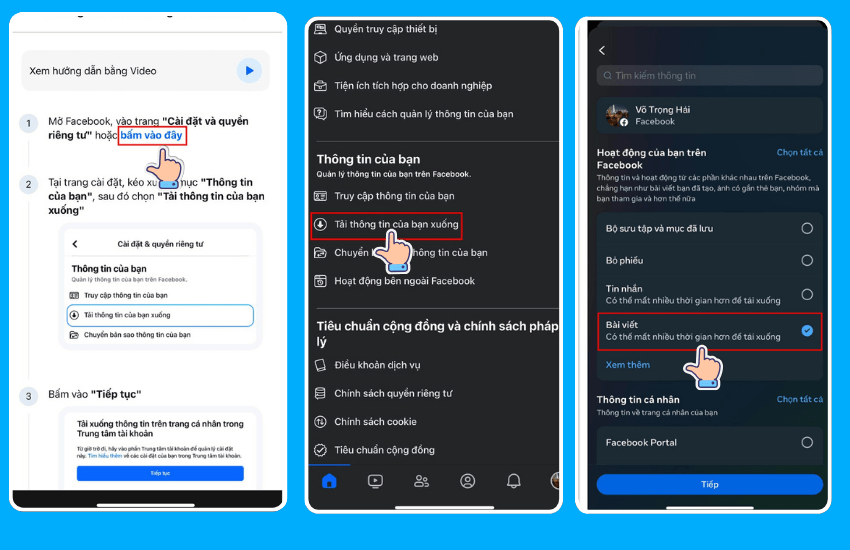
Tải xuống thông tin của bạn
- Bước 4: Truy cập vào Định dạng ⇒ Nhấn chọn định dạng JSON vì đây là định dạng chuẩn để đăng lên Zalo.
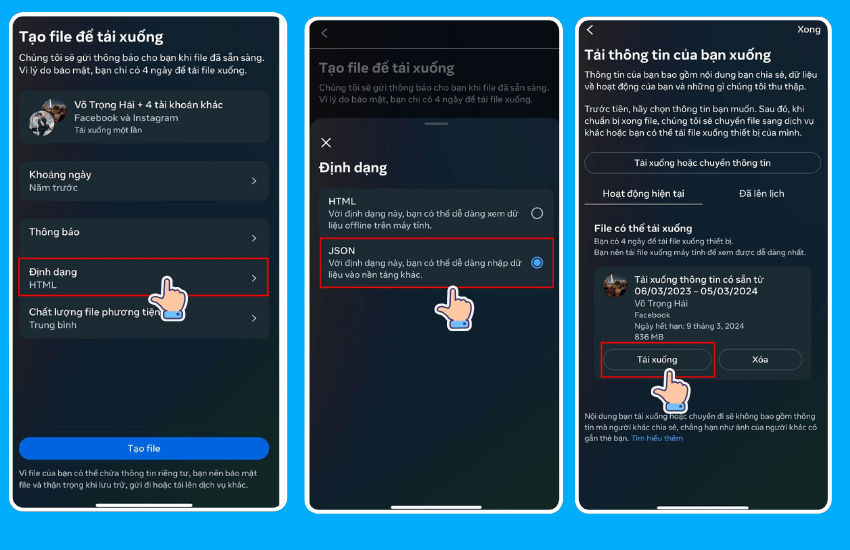
Nhấn chọn định dạng JSON
- Bước 5: Nhấn vào Tải xuống ⇒ Tiếp tục chọn Tải về để bắt đầu tải File bài viết về máy.
- Bước 6: Vào lại ứng dụng Zalo, chọn Nhập từ Facebook (như bước 1) và nhấn Chọn File/Tệp ⇒ Chọn vào Tệp bạn vừa tải về. Với định dạng là File nén .zip vừa tải về khi nãy (tệp này sẽ có tên là facebook-tên-tài-khoản.zip).
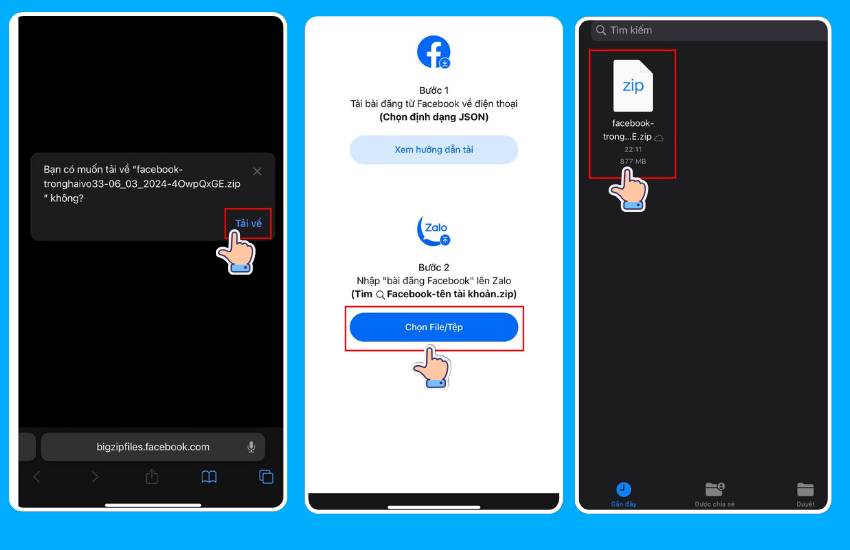
Nhấn vào Chọn File/ tệp
- Bước 7: Nhấn vào mục Đăng bài lên nhật ký là hoàn thành đăng bài viết sang Zalo.
Cách đăng video lên khoảnh khắc Zalo bạn đã biết chưa?
Những thông tin khác về việc chia sẻ dũ liệu từ Facebook sang Zalo
1. Chuyển video từ Facebook qua ứng dụng Zalo có gì?
- Chia sẻ File từ ứng dụng FB sang Zalo thực hiện nhanh chóng, đơn giản cho bạn bè hoặc cả nhóm bạn mà không cần thực hiện lặp lại thao tác.
- Việc đăng bài giữa các ứng dụng giúp bạn dễ dàng tiếp cận đối tượng mục tiêu quan tâm đến nội dung video của bạn vì có nhiều nhóm và cộng đồng theo chủ đề khác nhau
- Cách gửi video, bài biết giữa hai ứng dụng Facebook và Zalo thuận tiện hơn trong quá trình trao đổi dữ liệu, công việc.
2. Tại sao không chuyển được bài viết, video qua Zalo?
Nhiều người dùng thực hiện các bước như trên nhưng không thể chia sẻ hay đăng bài được thì có thể do một số lý do sau:
- File đang ở dạng nén và quá lớn: Zalo thường đặt giới hạn dung lượng cho video từ 16MB đến 100MB. Đặc biệt bạn đăng video có thời lượng tối đa là 15 phút lên nhật ký của Zalo. Giúp bạn đăng tải được nội dung nhanh chóng và không chiếm quá nhiều bộ nhớ lưu trữ.
- Vi phạm quy định của Zalo: Ứng dụng Zalo có những quy định chia sẻ, đăng tải nội dung khác Facebook vì vậy có thể bạn đã vi phạm vào chính sách của ứng dụng.
- Lỗi do kết nối mạng: kiểm tra kết nối mạng của bạn hoặc nâng cấp ứng dụng để khắc phục tình trạng này.
- Kiểm tra chất lượng video: Chất lượng video có thể bị giảm khi chia sẻ từ Facebook sang Zalo do quá trình nén dữ liệu.
- Zalo chỉ cho phép bạn đăng một video mỗi lần vì giúp đảm bảo chất lượng video ổn định và chất lượng.
Một giải pháp khác là nếu dung lượng video hoặc bài viết đăng tải lên lớn, bạn cần chú ý đến giới hạn dung lượng mà Zalo quy định là 16MB – 100MB. Do đó, nếu video của bạn vượt quá dung lượng thì bạn có thể cần phải nén video hoặc chia nhỏ nó thành từng phần trước khi đăng tải nội dung.
Như vậy là bạn đã hoàn thành việc đăng video từ Facebook sang Zalo, chúc bạn thao tác thành công và chia sẻ nhiều video hay, ý nghĩa đến với bạn bè. Theo như thông tin là bạn hoàn toàn có thể chia sẻ bài đăng, video hay reels trên FB sang Zalo cực nhanh chóng. Hãy kiểm tra kết nối mạng của bạn để đảm bảo video đăng tải và bài viết tốt nhất.

